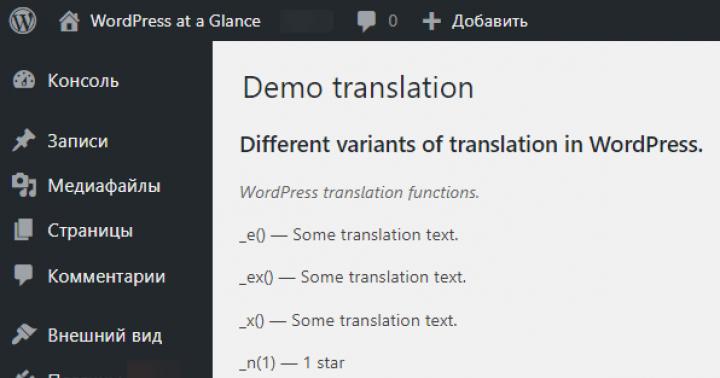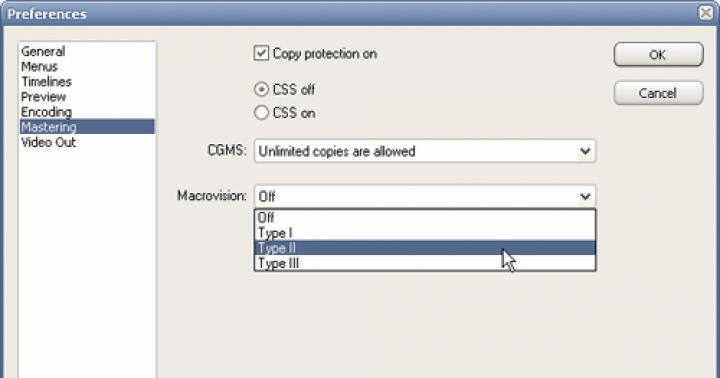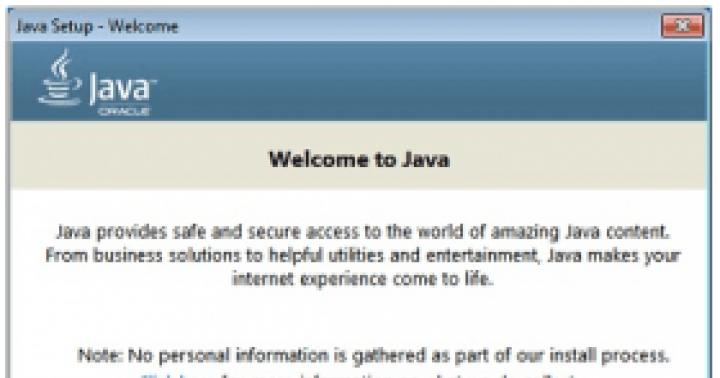Urządzenia mobilne Typ iPhone'a cieszą się dużym zainteresowaniem wśród ludności. Istnieją różne aplikacje i programy do pracy z gadżetami. Na przykład iTunes to bardzo popularne oprogramowanie. Aplikacja umożliwia synchronizację urządzenie przenośne z komputerem, a także pracować z informacjami na tablecie/telefonie. Na przykład tworzenie kopii zapasowych danych użytkownika staje się powszechną funkcją. W każdej chwili możesz znaleźć odpowiedni dokument i przywrócić go na iPhone'a / iPada. Ale nie wszyscy rozumieją, gdzie przechowuje iTunes utworzyć kopię zapasową... Gdzie tego szukać w tym czy innym przypadku?
Dla Windowsa
Wiele zależy od tego, o jakim systemie operacyjnym mówisz. Faktem jest, że większość użytkowników pracuje z systemem Windows. W związku z tym iTunes przechowuje kopie zapasowe w wyznaczonych lokalizacjach. Gdzie dokładnie?
Wersja system operacyjny również odgrywa ważną rolę. Na przykład możesz pracować z:
- Windows XP;
- Widok;
- Windows 7/8 / 8.1 / 10.
We wszystkich tych Wersje iTunes zapisuje dane kopii zapasowej w różnych obszarach. Więc w jakich folderach są przechowywane? Gdzie użytkownik musi wpisać w tym czy innym przypadku?
W przypadku systemu Windows XP istotne są następujące elementy: Dokumenty i ustawienia / Komputer użytkownika / MobileSync. Musisz znaleźć folder o nazwie BackUp. Zawiera wszystkie kopie zapasowe wykonane przez aplikację.
Możesz również pracować w Windows Vista... To nie jest najczęstszy przypadek. Gdzie iTunes tworzy kopię zapasową danych użytkownika w systemie Vista? Znajdziesz go pod adresem: Dokumenty i ustawienia / nazwa użytkownika / AppData / Roaming / Apple Computer / MobileSync. Podobnie jak w poprzednim przypadku konieczne jest zbadanie folderu „BackUp”.
Łatwiejsza praca z nowszymi wersjami systemu Windows. Wystarczy przejść do sekcji dysk twardy na którym zainstalowany jest system operacyjny. Następnie przejdź do: Użytkownicy / nazwa / Dane aplikacji / Roaming / Komputer Apple. Tak jak poprzednio, musisz znaleźć folder MobileSync, aw nim - „BackUp”.
Jeśli nie ma folderu
Czasami zdarza się, że wymaganego dokumentu nie ma w systemie Windows. Następnie użytkownicy zastanawiają się, gdzie jest kopia zapasowa iTunes. W końcu aplikacja działa, gdzieś zapisuje jakieś informacje.

W rzeczywistości BackUp jest po prostu ukryty przed oczami użytkownika. W celu naprawienia sytuacji wymagane jest:
- Wybierz "Opcje folderów" - "Widok".
- Zaznacz pole obok „Pokaż pliki i foldery ukryte przed użytkownikiem”.
- Kliknij OK".
System operacyjny Mac
Niektórzy użytkownicy pracują z systemem macOS. Nie jest to najczęstszy przypadek, ale nadal występuje. Gdzie w takim przypadku iTunes tworzy kopię zapasową informacji?
Znalezienie odpowiedniego pliku jest łatwe. Wystarczy wejść na adres: Users / user / Library / Application Support. Tutaj będzie folder MobileSync.
Teraz każdy użytkownik będzie mógł znaleźć jedną lub drugą kopię wykonaną przez iTunes na iPhone'a lub iPada. W razie potrzeby możesz go usunąć lub skopiować na nośnik wymienny.
Określ wersję iPhone'a
Należy zwrócić uwagę na fakt, że wszystkie kopie zapasowe tworzone za pomocą „iTunes” są tworzone dla konkretne modele urządzenia. Oznacza to, że plik nie zostanie rozpoznany na nowszych/starszych telefonach.
Jest jasne, gdzie iTunes przechowuje kopię zapasową. A jak ustalić, na jaki smartfon/tablet został wykonany?

Poszukaj instrukcji dotyczących definicji Wersje na iPhone'a zgodny z danymi, coś takiego:
- Znajdź folder zawierający wszystkie kopie z iTunes.
- Otwórz wymagany pakiet dokumentów. Folder na pewno będzie zawierał plik Info.Plist.
- Uruchom dokument z dowolnym Edytor tekstu... Na przykład Notatnik jest idealny.
- Znajdź linię:
Nazwa produktu . - Teraz powinieneś dokładnie przestudiować informacje między wierszami.... To tam powstanie coś w rodzaju iPhone'a 5S.
Gotowy! Od teraz jasne jest, jak je znaleźć, a także jak można zrozumieć, na której wersji iPhone'a utworzono te lub inne dane.
Przechowuj cenne dokumenty w dysk systemowy (zazwyczaj jeżdżą C:) nie jest bezpieczne. Wielu wie o tym ze swoich gorzkich doświadczeń, ponieważ dysk systemowy szybko żyje, często się psuje i najbardziej cierpi z powodu ataki wirusów, co w szczególności nie jest zjawiskiem nadprzyrodzonym w rodzinie systemów operacyjnych Windows ( Niestety lub na szczęście nie jestem użytkownikiem systemu MAC OS). Ale w każdym razie lepiej jest przechowywać wszystko, co wartościowe, na dysku zewnętrznym, a przynajmniej w innej sekcji. Na szczęście systemy operacyjne pozwalają zmieniać miejsca foldery systemowe, wskazując nową ścieżkę w ich właściwościach.
Zaleca się również przechowywanie plików iTunes na innym dysku ( Sekcja), aby nie trzeba było rzucać nimi w tę i z powrotem za każdym razem, gdy zmieniasz system operacyjny, ani nie rwać włosów na głowie, jeśli dysk systemowy ulegnie awarii. To jest nie tylko o pobieranych aplikacjach i grach, o muzyce, filmach, książkach itp., ale trzeba też wziąć pod uwagę kopie zapasowe urządzeń, które w zależności od ich ilości i objętości samej treści mogą wynosić od 10 do 50 GB lub więcej. Ta instrukcja przyda się również tym, którzy chcą przenieść dane na inny komputer.
RUCHOMY ITUNES MEDIA
MEDIATEKA przechowuje pobrane aplikacje, muzykę, filmy, Twoje filmy, dzwonki i książki. Domyślnie pliki znajdują się pod adresem:
c: \ Użytkownicy \ (NAZWA UŻYTKOWNIKA) \ Muzyka \ iTunes \ iTunes Media - (NAZWA UŻYTKOWNIKA) nazwa folderu Twojego konta.
Jeśli już zmieniłeś lokalizację folderu Moja muzyka, wprowadzając inny adres w zakładce Lokalizacja, we właściwości tego folderu, wszystkie pliki zostaną tam zapisane. Ale należy to zrobić przed zainstalowaniem iTunes, w przeciwnym razie będziesz musiał również ręcznie zmienić adres w polu Lokalizacja folderu multimediów iTunes wejście do menu Edytuj => Ustawienia, w zakładce Dodatkowy... Jeśli zaznaczysz pole Skopiuj do folderu multimediów iTunes po dodaniu do biblioteki, program skopiuje wszystkie pliki muzyczne do tego folderu, w przeciwnym razie domyślnie po prostu odtworzy je z oryginalnej lokalizacji.
Lepiej zacznijmy wszystko od początku i zróbmy to po kolei. Załóżmy, że masz zainstalowany nowy iTunes po ponownej instalacji systemu lub zmianie komputera. Lub sam zdecydowałeś się przenieść folder iTunes z powyższego adresu na inny dysk. We wszystkich przypadkach, jeśli natychmiast uruchomisz iTunes, utworzy nowy, pusty plik biblioteki.
Katalog główny iTunes zawiera pliki biblioteki i różne foldery, w którym znajduje się również folder iTunes Media, w którym znajdują się Twoje aplikacje, pobrane filmy, książki, dzwonki, a może muzyka. Na przykład sam folder iTunes został przeniesiony na inny dysk i nowy adres na przykład: D: \ iTunes.
1. Uruchom iTunes w następujący sposób. Naciśnij i przytrzymaj klawisz SHIFT na klawiaturze i kliknij dwukrotnie skrót iTunes na pulpicie, a zamiast tego normalne uruchomienie programów, pojawi się okno z prośbą o wybranie ścieżki do biblioteki lub utworzenie nowej.
2. Naciśnij przycisk Wybierz bibliotekę, a w oknie Otwórz bibliotekę iTunes wybierz folder iTunes i znajdź w nim plik iTunes Library.itl. ITunes trochę się zastanowi, sprawdzi pliki i otworzy wszystkie Twoje dane. Na wszelki wypadek sprawdź w ustawieniach, czy adres biblioteki multimediów jest poprawny.
W ten sposób wszystko odbywa się w 2 krokach, łatwo i prosto. Myślę, że można to wszystko zrobić w systemie MAC OS w podobny sposób.
PRZESYŁAĆ KOPIE ZAPASOWE URZĄDZEŃ
ITunes automatycznie tworzy kopie zapasowe danych urządzeń przy każdej synchronizacji, na wypadek pożaru. Daje to możliwość odzyskania systemu oprogramowania w przypadku awarii urządzenia lub utraty danych. Wraz z wydaniem iOS5 kopia danych jest tworzona w magazyn w chmurze iCloud. Ale zawsze dobrze jest przechowywać kopie na komputerze. Jest to szczególnie konieczne, jeśli robisz jalebreak lub lubisz przekopywać się do wnętrza systemu. Na przykład, gdy system oficjalnie nie wspierał Gesty wielozadaniowości, można było go włączyć bez jalebreak, zmieniając nieznacznie plik konfiguracyjny, który znajduje się w kopii zapasowej, a następnie przywrócić tę kopię.
Pliki kopii zapasowej znajdują się pod adresem:
c: \ Użytkownicy \ (NAZWA UŻYTKOWNIKA) \ AppData \ Roaming \ Komputer Apple \ MobileSync \ kopia zapasowa
I zawsze przyzwoicie ważą. Nie możesz zmienić ścieżki do folderu kopii zapasowej w samym programie iTunes, ale możesz to zrobić. Aby to zrobić, musisz użyć ODNIESIENIA SYMBOLICZNE (WĘZEŁ). Ta funkcja umożliwia utworzenie wirtualnego dysku lub folderu, który będzie fizycznie znajdować się na innym dysku lub folderze. Oznacza to, że utworzymy wirtualny folder kopii zapasowej, w którym zawartość będzie znajdować się w innej lokalizacji, na przykład w D: \ iTunes \ backup. Nie jest to trudne. Ale możliwości samych dowiązań symbolicznych jest wiele. Możesz dowiedzieć się o tym na stronie internetowej i.
Przed rozpoczęciem transferu utwórz nowy folder (na przykład d: \ iTunes \ kopia zapasowa), gdzie mają się znajdować pliki kopii zapasowej i skopiuj zawartość folderu kopii zapasowej ( po czym usuwamy sam folder).
1. Wejdź i pobierz mały plik, klikając POBIERZ JUNCTION na dole strony.
2. Rozpakuj Junction.exe z pliku archiwum Junction.zip do folderu pod adresem:
c: \ Użytkownicy \ (NAZWA UŻYTKOWNIKA) \ AppData \ Roaming \ Komputer Apple \ MobileSync.
3. Kliknij na kombinację przycisków, aby otworzyć okno WYKONAJ. Wstaw następujący wiersz w pole OPEN, zmieniając go w zależności od potrzeb ( nie zapomnij też się przebrać (NAZWA UŻYTKOWNIKA) do nazwy folderu Twojego konta).
c:\Użytkownicy\(NAZWA UŻYTKOWNIKA)\AppData\Roaming\Apple Computer\Mobile\Sync\connection.exe utworzyć kopię zapasową d: \ iTunes \ kopia zapasowa
Pierwszym atrybutem jest nazwa folderu wirtualnego a drugim atrybutem jest adres, do którego odnosi się folder.
Kliknij przycisk OK i sprawdź, czy został utworzony wirtualny folder kopii zapasowej, który, jeśli wszystko zrobiłeś poprawnie, powinien znajdować się w następujący sposób:
c: \ Użytkownicy \ (NAZWA UŻYTKOWNIKA) \ AppData \ Roaming \ Komputer Apple \ MobileSync \ utworzyć kopię zapasową
W celu weryfikacji możesz skopiować dowolny plik do tego folderu i upewnić się, że znajduje się on fizycznie na innym dysku.
To wszystko. Od teraz iTunes będzie przechowywać kopie zapasowe w folderze d: \ iTunes \ backup, nie wiedząc o tym. To wszystko może wydawać Ci się skomplikowaną sprawą, ale uwierz mi, zajmie to nie więcej niż 5 minut. Może się też wydawać, że pomysł przeniesienia jest dla Ciebie niepotrzebny i bez znaczenia, ale w pewnym momencie może oszczędzić Ci komórki nerwowe i zmarnowany czas.
Synchronizuj iPhone'a i iPada bez iTunes
Problemy z synchronizacją iTunes z iPadem lub iPhonem.
Z dużą liczbą plików na iPadzie lub iPhonie, w momencie synchronizacji, czyli podczas zapisywania kopii zapasowej, iTunes zgłasza błąd i odmawia synchronizacji.
Przyczyna błędu synchronizacji iTunes.
Problem jest w Spowodowane niewystarczającą ilością wolnego miejsca na dysku twardym, w szczególności na partycji systemowej „C”. Musisz usunąć lub przenieść różne pliki z dysku systemowego, aby zwolnić miejsce. Ale co, jeśli nie masz nic innego do przeniesienia, ale nadal jest za mało miejsca i błąd nadal występuje. Jest rozwiązanie... Możesz przenieść kopię zapasową kopii zapasowej iTunes na inną partycję. Przeczytaj, jak to zrobić w naszych instrukcjach.
Alternatywne rozwiązanie!
Rozwiązaniem jest: przestań używać iTunes jako głównego programu do przesyłania plików z komputera na iPada lub iPhone'a. Nasz eksperci pomogą w instalacji, konfiguracji i szkoleniu tego programu. Zadzwoń pod nr tel. 495 22 66 298 i zostaw prośbę o wizytę specjalisty do Twojego domu. Wyjazd odbywa się w całej Moskwie w ciągu godziny po zarejestrowaniu wniosku.

Konfigurowanie iPhone'a lub iPada od 400 rubli.
Instrukcje dotyczące rozwiązania problemu.
Pierwsze kroki są takie same dla wszystkich systemów operacyjnych.... Najpierw musisz przejść do ustawień iTunes i usunąć tam wszystkie kopie zapasowe iPada lub iPhone'a. Tak to się robi. Uruchamiasz iTunes, na górze znajduje się zakładka "Ustawienia", przejdź do sekcji "Urządzenia". Wybierz niepotrzebne kopie zapasowe i kliknij „Usuń kopię zapasową”.
Dostosowywanie... Przenoszenie kopii zapasowej Kopie zapasowe na komputerze z systemem operacyjnym System Mac OS.
Następnie musimy sprawdzić sam folder kopii zapasowej, który znajduje się w „/ Users / [twoja nazwa użytkownika] / Libraries / Application Support / MobileSync / Backup /”. W nim musimy upewnić się, że nie zostały w nim żadne kopie, których nie potrzebujemy. Jeśli tak, usuń dodatkowe foldery z kopiami. Folder z ostatnią kopią zapasową można zidentyfikować po dacie i godzinie utworzenia. Następnie wycinamy folder „Kopia zapasowa” i wklejamy go na żądaną partycję na dysku twardym. Na starej ścieżce nie powinno być żadnych pakietów kopii zapasowych. Teraz musimy powiedzieć iTunes gdzie znajduje się nasz folder kopii zapasowej. Utwórz dowiązanie symboliczne przez Terminal. Wybieramy „Programy”, a następnie „Narzędzia”, „Terminal”. Następnie wpisz polecenie: „ln -s / Volumes / Macintosh_new disk / tutaj jest ścieżka do folderu / Backup / Volumes / old hard drive lub / Users / twoja nazwa użytkownika / Library / Application Support / MobileSync” (podkreślenie „_ " symbolizuje spację ).
... Przenoszenie kopii zapasowej na komputer z systemem operacyjnym System Windows 7 .
Folder kopii zapasowej w systemie Windows 7 znajduje się w „\ Users \ twoja nazwa użytkownika \ AppData \ Roaming \ Apple Computer \ MobileSync \ Backup \ \”. Sprawdzamy również, czy w tym folderze nie ma niepotrzebnych kopii zapasowych i usuwamy je. Następnie utwórz folder Kopia zapasowa na innej partycji i przenieś do niego wszystko, co znajdowało się w folderze Kopia zapasowa na dysku systemowym. Teraz musimy stworzyć dowiązanie symboliczne. Wchodzimy do menu „Start”, „Standard”, „Wiersz polecenia”, klikamy prawym przyciskiem myszy „Uruchom jako administrator”. W oknie, które się otworzy, wpisz: mklink / d_ "C: \ Users \ twoja nazwa użytkownika \ AppData \ Roaming \ Application Support \ MobileSync \ Backup" _d: \ nazwa lub ścieżka do nowego folderu (cytaty są potrzebne przed "C : \ i po \ Backup "ponieważ ścieżka zawiera spacje w nazwie folderu, _ podkreślenie to spacja). To kończy transfer. Próbuję zsynchronizować iPada lub iPhone'a.
Kopia zapasowa jest przechowywana na iPhonie i iPadzie, ale telefon się nie włącza lub ekran się zawiesił, musisz zwrócić go do urządzenia lub komputera lub wyodrębnić wszystkie niezbędne informacje z kopii zapasowych iPhone'a i iPada. Wtedy możesz przywrócić tylko całą kopię zapasową, ale przywrócić żądane dane. Teraz dowiedzmy się, jak selektywnie odzyskać dane z kopii zapasowej iCloud i iTunes.
Dane zawierają kontakty, wiadomości, historię połączeń, muzykę, zdjęcia, filmy, zainstalowane aplikacje, przypomnienia, notatki, kalendarze, wydarzenia w kalendarzu, dokumenty, wiadomości WhatsApp, historię przeglądania sieci, ulubione przeglądarki i nie tylko. I obsługuje wszystkie urządzenia: iPhone X / 8/7/7 Plus, iPhone SE, iPhone 6s / 6s Plus, iPhone 6/6 Plus, iPhone 5s / 5c / 5, iPhone 4S, iPhone 4, iPhone 3GS, itp... . Systemy IOS: iOS 12/11 i wcześniejsze.
Jak wyświetlić kopię zapasową iPhone'a na komputerze?
Zalecany jest program, który umożliwia bezpłatne przeglądanie kopii zapasowej według formatów plików i tytułów, a następnie wyodrębnianie danych z telefonu, jeśli telefon się nie włącza. Przed przywróceniem możesz wyświetlić podgląd tych plików i wybrać żądane dane.
Jest jeszcze jedna funkcja, przed podglądem aplikacja umożliwia przeskanowanie kopii zapasowej na dysku komputera. Czasami wiesz tylko, gdzie przechowywana jest utracona kopia zapasowa, ale nie zajmujesz szczegółowego folderu. UltData pomaga szybko i łatwo znaleźć utracone lub usunięte informacje. Kliknij „Wróć, aby odzyskać usuniętą kopię zapasową iTunes >>”.
Jak wyodrębnić kopię zapasową z iTunes
Pobieram całość niezbędne informacje z iPhone'a wymagają użycia UltData. Wykonaj poniższe czynności, aby pobrać dane z telefonu z uszkodzonym ekranem:
1. Przejdź do „Przywróć z kopii zapasowej iTunes”. Dane iPhone'a Odzyskiwanie automatycznie wyświetla wszystko kopia zapasowa w iTunes.

Notatka. Jeśli kopia zapasowa nie jest domyślnie zapisywana, należy ręcznie zaimportować plik kopii zapasowej. Kliknij opcję Importuj pliki kopii zapasowej.
2. Wybierz dane, które chcesz odzyskać. Możesz też pobierać kontakty i wiadomości z kopii zapasowej iTunes.

3. Nie tylko w ten sposób, ale także klikając „Ustawienia wyjściowe”, wybierz formaty eksportu. Następnie po kliknięciu „Przywróć” pojawi się następujące okno, w którym możesz przywrócić dane na swój komputer i urządzenie.

Jak wyodrębnić kopię zapasową z iCloud
Jak wyodrębnić kontakty i zdjęcia z kopii zapasowej iCloud, na przykład poniżej pokażemy, jak wyodrębnić zdjęcia z Zarezerwuj kopię iCloud.

Program pozwala szybko i łatwo wyodrębnić dane z kopii zapasowej iPhone'a i iPada, a ponadto, jeśli potrzebujesz przenieść i zaimportować dane z iPhone'a, iPada i iPoda do komputera, iPhone'a Odzyskiwanie danych to jest dla ciebie wygodne.
Nie wiem jak wy, ale dla mnie zawartość pamięci mojego iPhone’a 5s jest znacznie droższa niż samo urządzenie. Jeśli kupiłeś go raz, możesz kupić drugi i trzeci raz, ale jeśli jest to możliwe, nagromadzone przez lata, nie jest to łatwe.
Jak przenieść kopie zapasowe iTunes na inny dysk w systemie Windows 7, 8 i 10?
- Zamknij iTunes.
- Skopiuj lub przenieś folder „C: \ Users \ nazwa użytkownika \ AppData \ Roaming \ Apple Computer \ MobileSync \ Backup \ \ na inny dysk (zastąp swoją nazwę użytkownika własną). Na wszelki wypadek skopiuj folder w inne miejsce.

W moim maszyna wirtualna Windows 10 w nim znajduje się wzdłuż ścieżki: C: \ Users \ le7andr \ AppData \ Roaming \ Apple Computer \ MobileSync \ Backup \
- Uruchom wiersz poleceń (obsługa wiersza poleceń) "сmd.exe" z uprawnieniami administratora ("Start" -> "Znajdź programy i pliki" -> "cmd" -> Prawy przycisk otwórz menu kontekstowe w pliku „cmd.exe” i wybierz „Uruchom jako administrator”). Nazwa okna wiersza poleceń musi zawierać „Administrator: С: /Windows/System32/cmd.exe”.


- Wpisz polecenie: MKLINK / D "od" "gdzie"
Przykład:
mklink / d "C: \ Users \ Alexander Varakin \ AppData \ Roaming \ Apple Computer \ MobileSync \ Backup \ \ D: \ iTunes \ Backup \Zastąp „Alexander Varakin” swoją nazwą użytkownika. Jeśli ścieżka zawiera spacje (tutaj - Apple Computer), musi być ujęta w cudzysłów (""). Aby uniknąć ręcznego wpisywania ścieżki, przeciągnij wymagany folder do okna wiersza polecenia. Naciśnij enter.

- Przykład wykonania polecenia.

- Uruchom iTunes i sprawdź kopie zapasowe w ustawieniach programu na karcie „Urządzenia”.

Jak przenieść kopie zapasowe iTunes na inny dysk w systemie Windows XP?
- Zamknij iTunes.
- Skopiuj lub przenieś folder „C: \ Users \ nazwa użytkownika \ AppData \ Roaming \ Apple Computer \ MobileSync \ Backup \ \ na inny dysk (zastąp swoją nazwę użytkownika własną). Na wszelki wypadek lepiej skopiować folder w inne miejsce.
- Usuń folder „Kopia zapasowa” na dysku systemowym (z którego zostały przeniesione kopie zapasowe).
- Pobierz Junction z linku, rozpakuj, na przykład, do katalogu głównego dysku „C”.
- Uruchom wiersz poleceń "сmd.exe" z uprawnieniami administratora ("Start" -> "Znajdź programy i pliki" -> "cmd" -> Kliknij prawym przyciskiem myszy na pliku "cmd.exe" i wybierz "Uruchom jako administrator "). Nazwa okna wiersza poleceń musi zawierać „Administrator: С: /Windows/System32/cmd.exe”.
- V wiersz poleceń wpisz polecenie: C:\Ścieżka_do_skrzyżowania\złącze.exe "z" "gdzie" -s,
- „Skąd” — poprzednia lokalizacja folderu „Kopia zapasowa” na dysku systemowym;
- „Gdzie” to nowa ścieżka do folderu z kopiami zapasowymi.
Przykład: C:\Junction\connection.exe „C:\Users\Alexander Varakin\AppData\Roaming\Apple Computer\MobileSync\Backup\D:\iTunes\Backup-s
- Uruchom iTunes i sprawdź kopie zapasowe w ustawieniach programu na karcie „Urządzenia”.
Jak przenieść kopie zapasowe iTunes na inny dysk w systemie Mac OS X?
W przypadku komputerów Mac z funkcją tworzenia kopii zapasowych za pomocą wbudowanego programu OS X Time Machine lub innej firmy i kwestia bezpieczeństwa kopii zapasowych nie jest tak pilna, ale nadal komuś przydatna.
Na Komputery Mac w OS X procedura jest nieco prostsza:

Kopie zapasowe przeniesione na inny dysk będą dostępne w iTunes do czasu kolejnej ponownej instalacji systemu operacyjnego, po której trzeba będzie odtworzyć dowiązania symboliczne.
Jak widać, nie ma nic trudnego w znalezieniu kopii zapasowej Kopia z iTunes na Komputer z systemem Windows lub Mac. Przenoszenie „ciężkich” kopii zapasowych na inny dysk (partycję lub dysk zewnętrzny) i powiązać je z iTunes za pomocą dowiązań symbolicznych.
Jeśli masz jakieś pytania lub uzupełnienia, napisz w komentarzach - porozmawiamy.